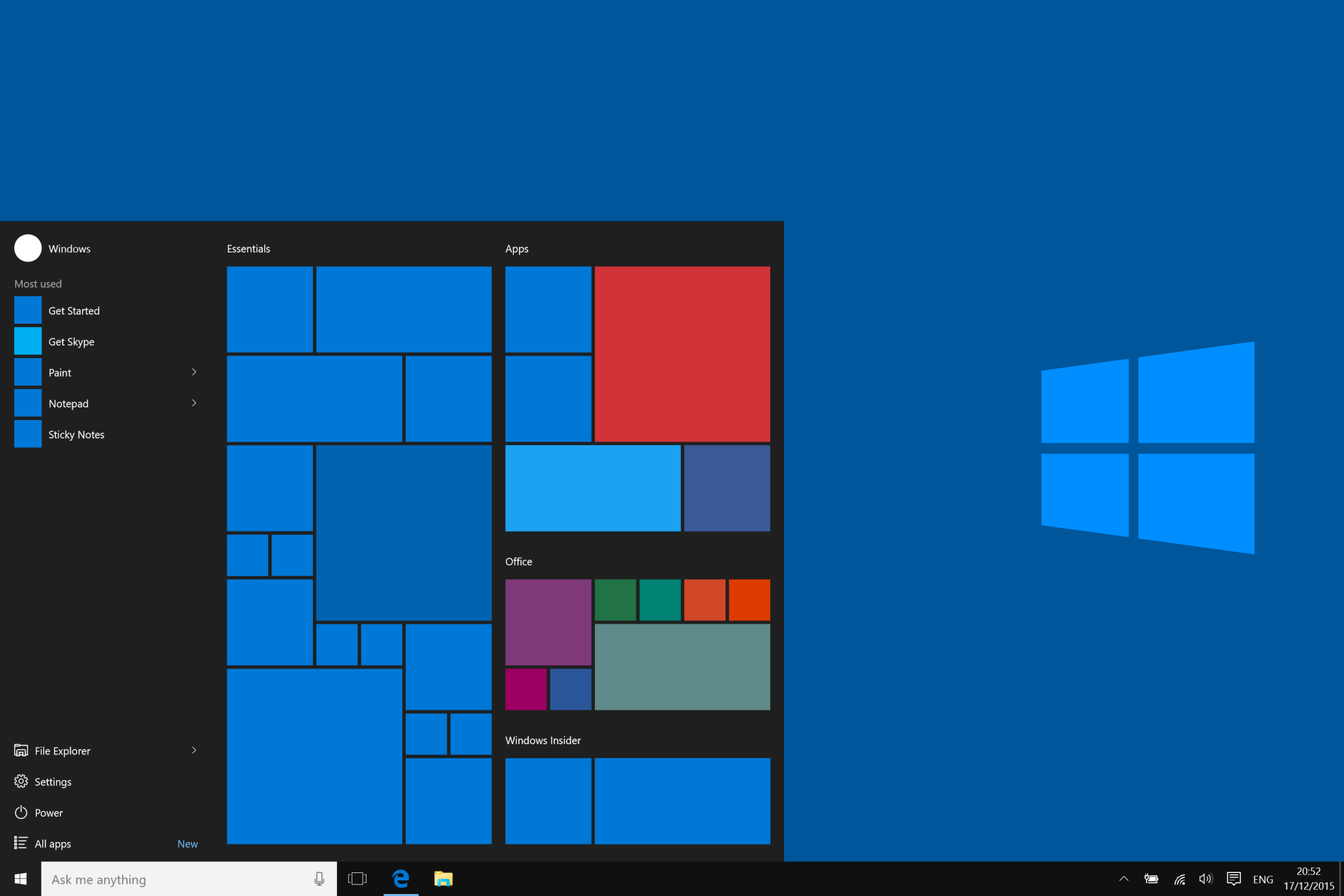Las uhlaziyo oluzenzekelayo Baye baba yingxaki ephindaphindayo abaye bahlangabezana nayo abaninzi abasebenzisi bekhompyuter, kodwa kwinqaku elilandelayo, siza kukunika isisombululo sokubakhubaza.

Uhlaziyo oluzenzekelayo
Yenzekile kuwe ukuba uphakathi koxwebhu okanye udlale umdlalo wevidiyo, kwaye ngequbuliso, ikhompyuter yakho iqala kwakhona? Ngenxa yoku uphulukene neefayile ezibalulekileyo, amaxwebhu okanye imidlalo. Le ngxaki inokubangelwa luhlaziyo oluzenzekelayo lwenkqubo yokusebenza, ecaphukisa abasebenzisi abaninzi ngenxa yendlela enokubacaphukisa ngayo.
Kukho iindlela zokuphepha le ngxaki kwaye ke ukwazi ukusebenzisa ikhompyuter yakho ngaphandle kokukhathazeka malunga nokuphulukana nolwazi ngokukhawuleza, emva koko siza kukuxelela Ungakhubaza njani uhlaziyo oluzenzekelayo ngaphakathi Windows 10:
Uhlaziyo oluzenzekelayo Windows 10
Njengoko besesitshilo ngaphambili, le ngxaki igxekiwe ngabasebenzisi abaninzi, kuba inokubacaphukisa kakhulu, bavele ngaphandle kwesilumkiso kwaye baphazamise imisebenzi esiyenzayo kwikhompyuter, kodwa ke siya kukubonisa indlela susa uhlaziyo oluzenzekelayo ngaphakathi Windows 10:
1 nyatheloKwiskrini esisezantsi sekhompyuter yethu, siya kwi icon yeWindows ebekwe kwikona esezantsi ekhohlo. Xa oku kuvuliwe, kuya kufuneka ujonge kwicala lasekunene apho ithi "Baleka", ukuba ayikho, zama kwicala lasekhohlo kwi "Zonke iinkqubo" kwaye uskrole ezantsi ude ufumane "iSincedisi", apha uyakufumana " Qhuba ".
Nangona kukho enye indlela elula kakhulu kwaye ekhawulezayo, kufuneka ucofe isitshixo seWindows kunye no "R" ngaxeshanye kwikhibhodi yakho. Ngokukhawuleza, iwindow ebizwa ngokuba yi "Run" iya kuvula apho uya kubhala khona: "Services.msc" (ngaphandle kwezicatshulwa).
2 nyatheloNgokukhawuleza xa kuvela iwindow: «Iinkonzo», siya kuhla de sifumane ukhetho lwe "Uhlaziyo lweWindows" kwaye siza kucofa kuyo. Iwindow ebizwa ngokuba yi "Windows Properties Properties" izakuvela, kwaye ngaphakathi kuyo, sizokukhangela ukhetho "lwe-Startup Type", ngokunokwenzeka ikwi "Automatic", into esiya kuyenza ukuyitshintsha ibe ngu "Disabled".
3 nyathelo: Xa ikhubazekile, into elandelayo ekufuneka yenziwe kukuya ku "Ukubuyisela kwakhona", unokufumana oku phezulu kwewindow, ecaleni kwe "Start session". Xa silapho, siya kujonga "Impazamo yokuqala" kwaye phakathi kokukhetha okuvelayo, siya kunika "Ungathathi manyathelo".
Ukuze utshintsho esilwenzileyo luvele kwangoko, siza kucofa u "Faka" ezantsi kwaye emva koko ucofe u "Kulungile" ukugqiba. Ngoku sinokuyivala loo festile kwaye sibuyele kwiscreen esikhulu, ukuqhubeka nenqanaba elilandelayo.
4 nyathelo: Kwakhona, kufuneka sivule "Run" iwindow, ke siya kwenza inkqubo efanayo naleyo besiyichazile ngaphambili kwinyathelo lokuqala, ngaphandle kweli xesha xa kuvela iwindow, siya kubhala: "gpedit.msc" (ngaphandle kwezicatshulwa) . Emva koku, iwindow ebizwa ngokuba "nguMhleli weQela leQela laseKhaya" iya kuvula kwaye siza kuya kwicala lasekhohlo ukukhangela uluhlu lweefolda ezibizwa ngokuba yi "Templates Administrative" kwaye xa olu khetho luboniswa, siza kucofa ku "Windows Components ».
Xa ukhetha loo folda, uluhlu luya kuvula kwaye phakathi kwezo ziya kubonakala siza kukhangela "uHlaziyo lweWindows lweWindows". Nje ukuba siyikhethe, iya kusibonisa umxholo ongaphakathi kwifolda kwicala lasekunene.
5 nyathelo: Kumxholo ongaphakathi ku "Uhlaziyo lweWindows", siza kucofa kabini kule ithi "Qwalasela uhlaziyo oluzenzekelayo" kwaye kwangoko, ifestile yoku iya kuvulwa. Nje ukuba singaphakathi, siyakutshintsha ukhetho ukusuka ku- "Enabled" ukuya ku- "Disabled" kwaye emva koko sizakucofa "Faka" ezantsi ukwenza olo tshintsho.
Ngale nto, ngoku sinokuvala ifolda "yoMhleli woMgaqo-nkqubo weQela laseKhaya", kodwa kusekho amanyathelo ambalwa ngaphambi kokugqiba le nkqubo eya kukunceda ukukhawulezisa i-Intanethi Windows 10.
6 nyathelo: Siza kuya ngqo kwifowulda yeQela lethu kwaye ngaphezulu, ecaleni kwe "Vula uqwalaselo" uya kubona uluhlu oluncinci olunokhetho ezintathu, kuya kufuneka ucofe kweyesithathu ethi "Lawula".
Into esiza kuyenza ngokulandelayo kukumisa loo misebenzi eyenziwa yiWindows ngaphandle kokwazi kwethu, nto leyo ebangela ukuba inkqubo yokusebenza ihlale ihlaziywa.
7 nyathelo: Nje ukuba "uLawulo lweKhompyuter" ifestile ivulwe, siye kwicala lasekhohlo kwaye ukhethe «Amaqela kunye neMisebenzi», emva koko siye «kwiNkqubo yeThala leeNcwadi» emva koko siye ku "Microsoft"; Nje ukuba iboniswe, siya kuya apho ithi "Windows".
Xa kuboniswa u "Windows", uluhlu olude luya kuvela ngokulandelelana koonobumba, kodwa sinomdla nje ekucofeni kuleyo ithi "uHlaziyo lweWindows lweWindows" kwaye, njengangaphambili, izakusibonisa uqwalaselo olwahlukileyo kwicala lasekunene.
8 nyatheloKukho izinto ezimbini ekufuneka uzikhubazile, enye yazo "uHlaziyo lweWindows lweWindows" kwaye enye "sisiQalo esiCwangcisiweyo". Le nkqubo inokwenziwa ngokulula kakhulu, kufuneka nje ucofe ekunene kwigama emva koko ukhethe u "Khubaza".
9 nyathelo: Ngoku, ngaphandle kokushiya ifolda ebonisiweyo «Windows», siza kujonga kwicala lasekhohlo lelo libizwa «Hlaziya iokhestra». Siza kwenza inkqubo efanayo njengangaphambili kwaye siya kukhubaza: «Isondlo», «Qalisa kwakhona» kunye «Hlaziya umncedisi», ukongeza koku siza kucofa ekunene kwi "Shedyuli Scan", kodwa endaweni yokucofa ku «Khubaza», thina ndicofa ku «Gqiba»; ukugqiba le nto, ngoku sinokuvala iwindow ebesisebenza kuyo.
10 nyathelo: Eli lelinye lawona manyathelo abalulekileyo. Okokuqala ukuqala, siza kucofa kwi icon yenethiwekhi ekwikona esezantsi ekunene.
Nje ukuba ifestile ivulwe, siya kwinethiwekhi esixhumeke kuyo ngoku kwaye sikhethe, ngezantsi nje kwegama lenethiwekhi, apho ithi "Iipropathi". Ulawulo loqwalaselo luya kuvulwa, apho siya kuthi senze kusebenze ukhetho oluthi "Sungula njengonxibelelwano olusebenzisayo".
Nje ukuba sigqibe, siya kubuyela ku: "Useto lweWindows" emva koko siye ku "Hlaziya kunye nokhuseleko". Xa singaphakathi, uya kucofa ku «Iinketho eziPhambili» kwaye uya kucima zonke iinketho ngaphandle kokukhetha; Nje ukuba yenziwe, yiya apho ithi "ulwabiwo lokuhambisa" kwaye ucofe kuyo.
Xa ungaphakathi, kuya kufuneka ukhethe ukhetho "I-PC kwinethiwekhi yendawo yam" kwaye emva koko usebenze apho ithi "Vumela ukhuphelo kwezinye iikhompyuter". Okokugqibela, siyigqibile inkqubo yokukhubaza uhlaziyo oluzenzekelayo lwe Windows 10.
Ukuba ufuna ukwazi ngakumbi nge Windows 10, siyakumema ukuba ufunde inqaku elilandelayo: Ukuphucula ukuya Windows 10 .
Uhlaziyo oluzenzekelayo Windows 7
Le ngxaki yohlaziyo oluzenzekelayo ayiphelelanga Windows 10, ikwenzeka nge Windows 7, kwaye kwakhona, oku kunokuba yinto ecaphukisayo. Emva koko, siza kukucacisela inyathelo ngenyathelo Ungakhubaza njani uhlaziyo oluzenzekelayo lweWindows 7:
1 nyathelo: Siza kuqala ngokunqakraza kwi icon yewindows kwikona esezantsi ekhohlo, emva koko ukhethe i "Iphaneli yokuLawula" kwiwindow eza kuvela.
2 nyathelo: Nje ukuba i "Iphaneli yokuLawula" iwindow ivuliwe, siya kukhetha ukhetho olubizwa ngokuba "yiNkqubo noKhuseleko" kwaye xa sele ngaphakathi, siya kufumana "uHlaziyo lweWindows lweWindows". Phakathi kokukhetha okunokubonwa, siza kucofa ku "Sebenzisa okanye uvale uhlaziyo oluzenzekelayo".
3 nyathelo: Xa singaphakathi, siza kubona ukuba apho ithi "Uhlaziyo olubalulekileyo", ukhetho "lokufaka uhlaziyo ngokuzenzekelayo" lumiselwe kwangaphambili, into esiya kuyenza ukuyitshintsha ibe "Musa ukukhangela uhlaziyo". Ukongeza koku, siza kucima iinketho emazantsi abizwa ngokuba "zihlaziyo ezicetyiswayo" kunye "Ngubani onokufaka uhlaziyo"; ukugqiba kwethu oko, siya kucofa u "Yamkela".
Nje ukuba le nkqubo igqityiwe, iWindows 7 iyakuyeka ukukhangela uhlaziyo kunye nengxaki ebikucaphukisa obukade unayo, ivulekile yanyamalala.
Ukuba ufuna ulwazi ngakumbi ngendlela yokususa uhlaziyo oluzenzekelayo, hayi kwiWindows 7 kuphela, kodwa nakwiWindows 7, 8, Vista kunye no-10, siyakumema ukuba ubukele le vidiyo ilandelayo: